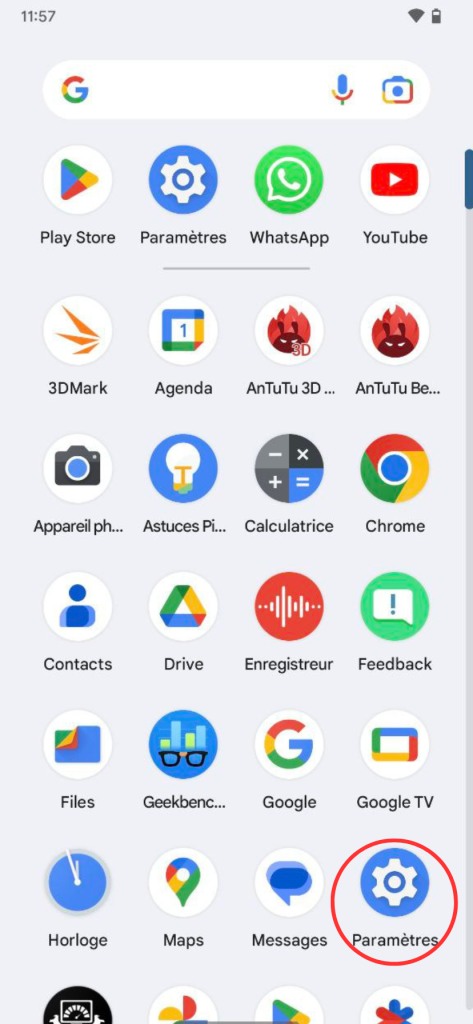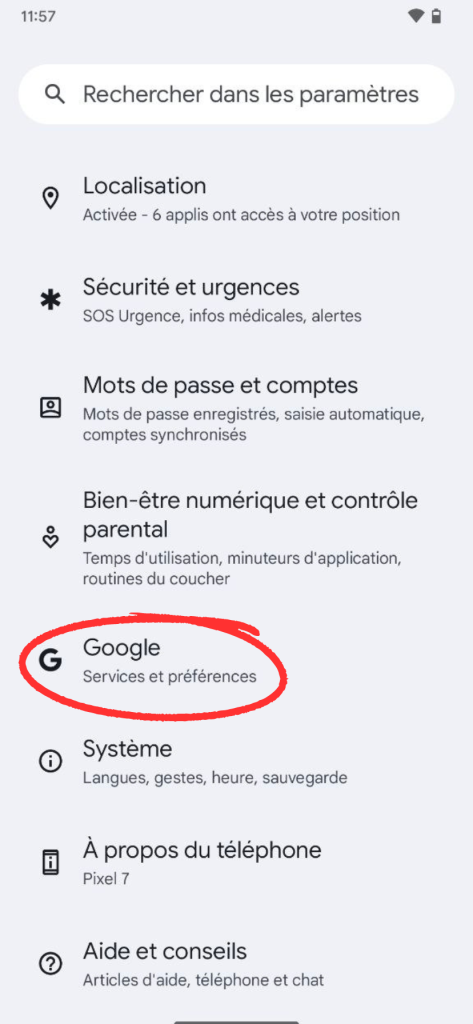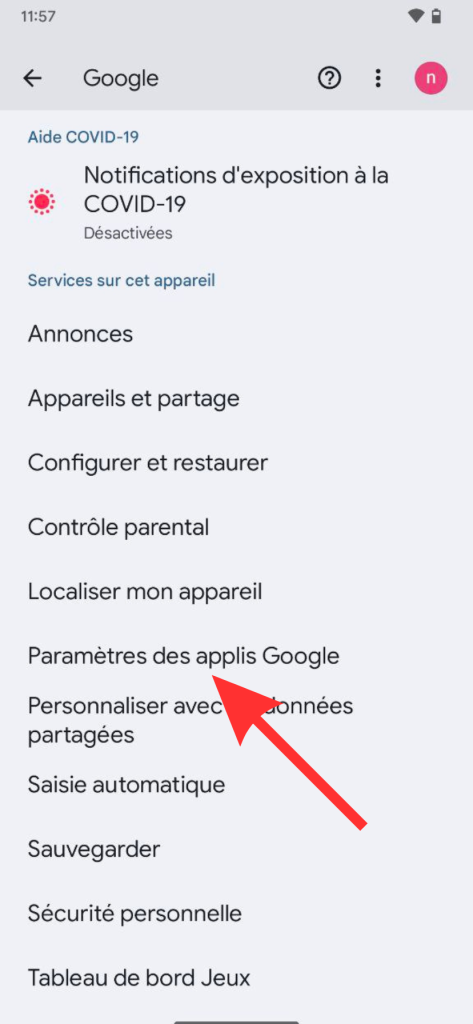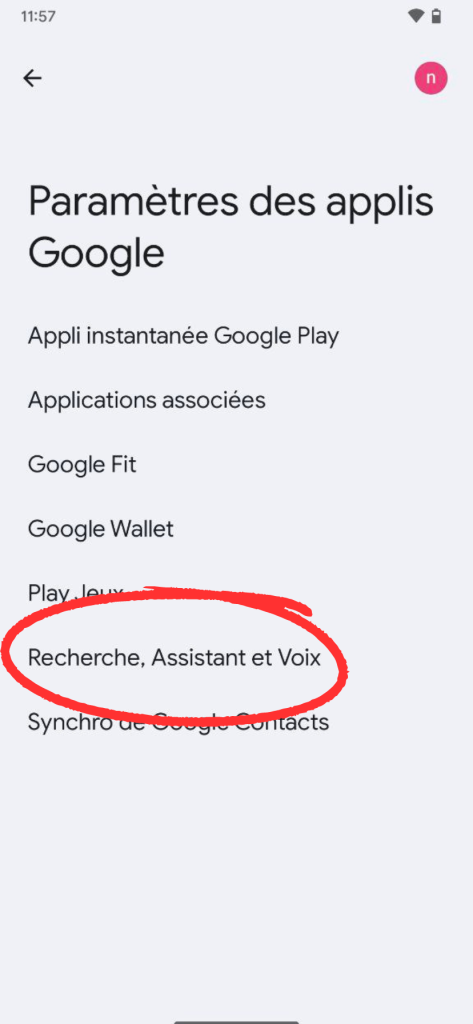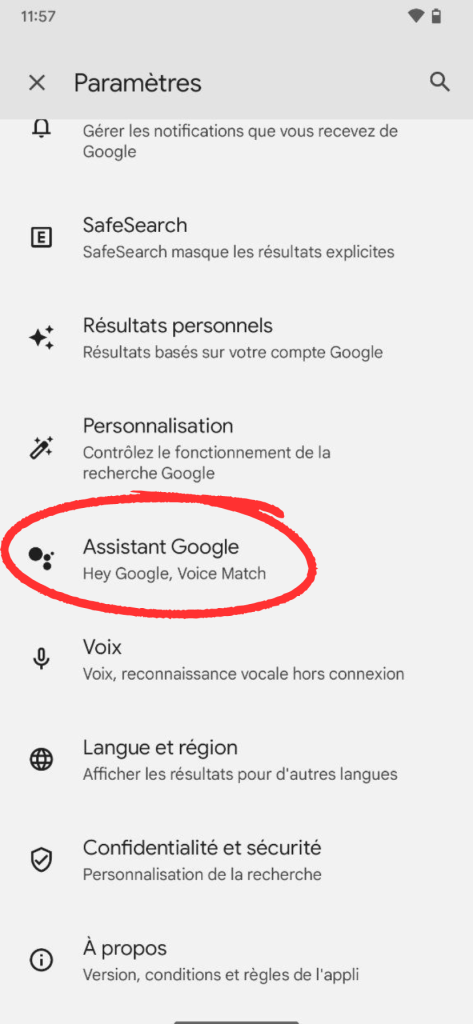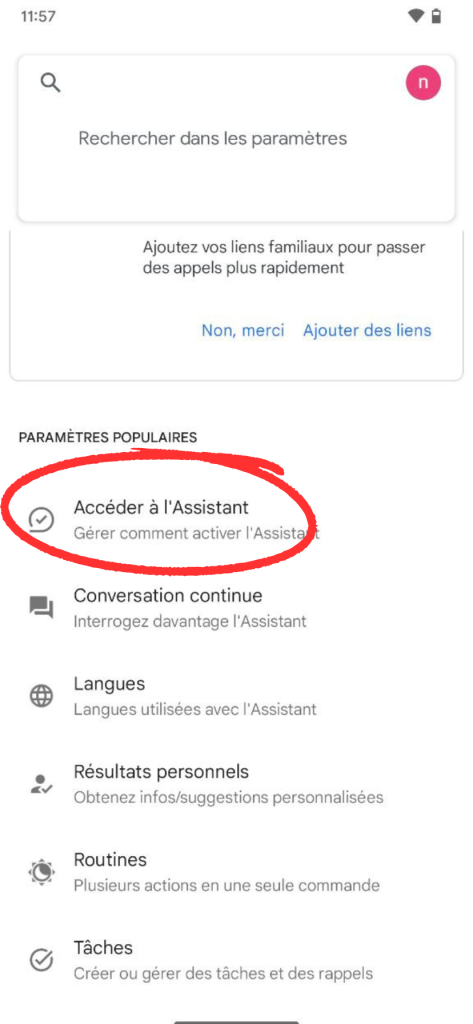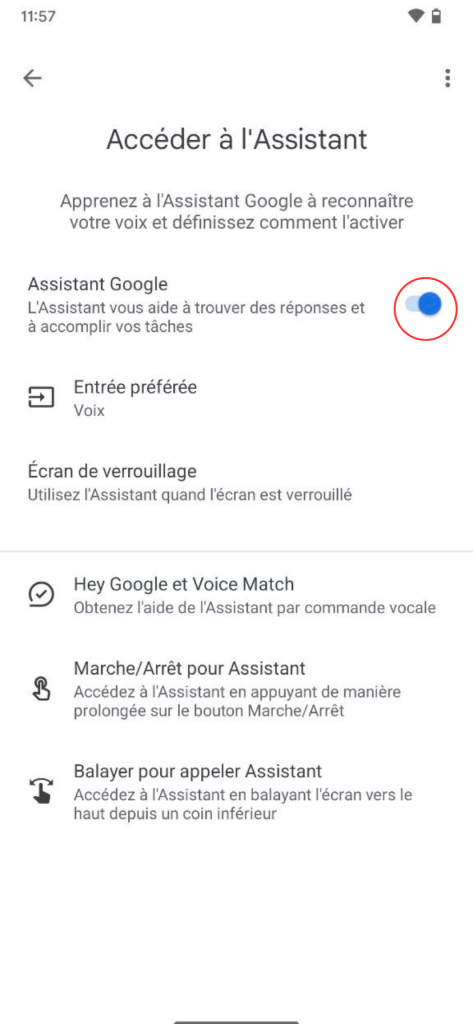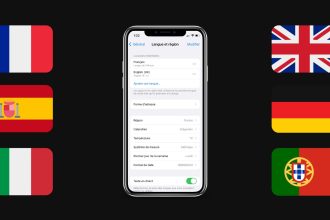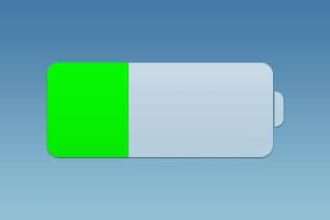Il est possible d’effectuer de nombreuses tâches courantes sur un smartphone ou une enceinte intelligente sans avoir à utiliser vos mains, grâce notamment à la commande « OK Google » de Google. Vous pouvez passer un appel, consulter la météo, vérifier les horaires d’un film au cinéma, ajouter un rendez-vous à votre agenda … En fait, nous pouvons comparer cette fonctionnalité à Siri sur iOS, dont vous pouvez d’ailleurs changer la voix.
Activer la commande « OK Google » sur Android
Si vous souhaiter activer la commande « OK Google » sur votre smartphone Android afin de vous simplifier la vie, il vous suffira simplement de suivre les indications qui vont suivre.
Pour réaliser correctement l’opération, veuillez suivre les étapes suivantes dans l’ordre :
- Rendez-vous dans les paramètres de votre smartphone
- Scrollez vers le bas jusqu’à trouver les paramètres Google
- Une fois dedans, tapez sur « Paramètres des applis Google »
- Sélectionnez « Recherche, Assistant et voix »
- Tapez sur « Assistant Google », puis sur « Accéder à l’assistant »
- Activez l’assistant Google
Désormais, dites « OK Google » pour lui demander d’effectuer n’importe quelle recherche pour vous. Ce tuto a été réalisé avec le Google Pixel 7a, mais n’importe quel smartphone fera l’affaire, tant qu’il s’agit d’un Android.